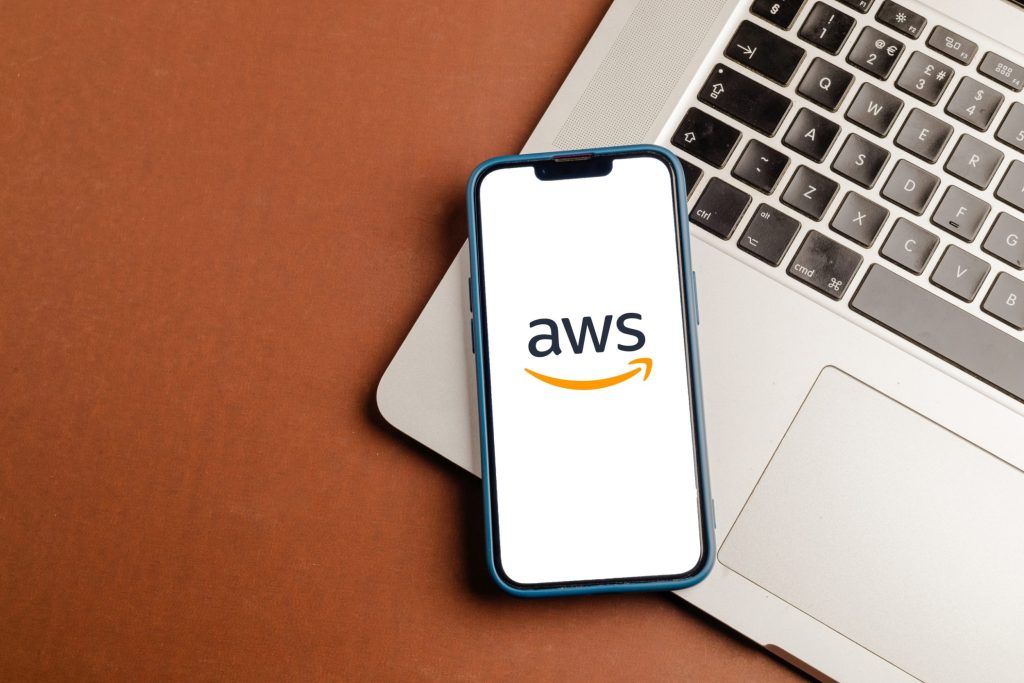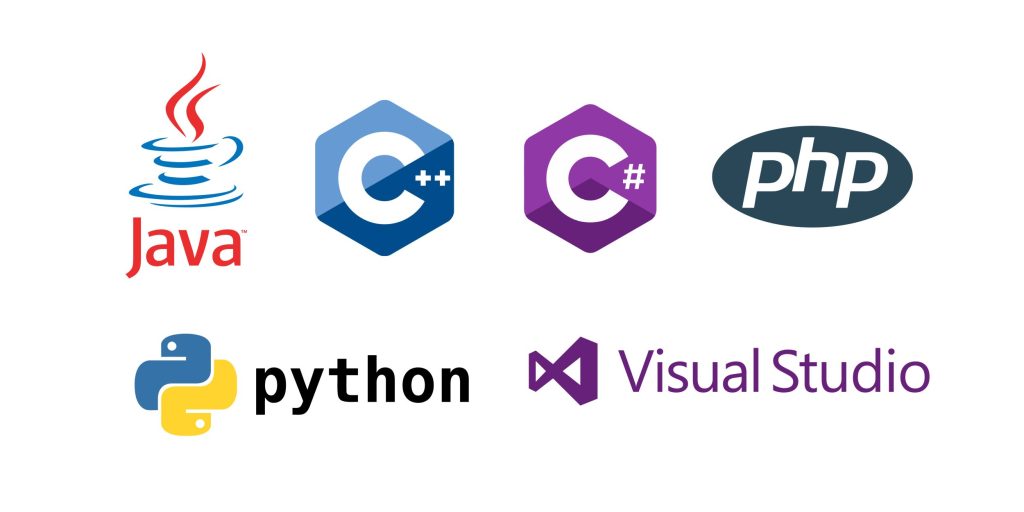FastAPIでSwagger UIを自動生成する手順ガイド
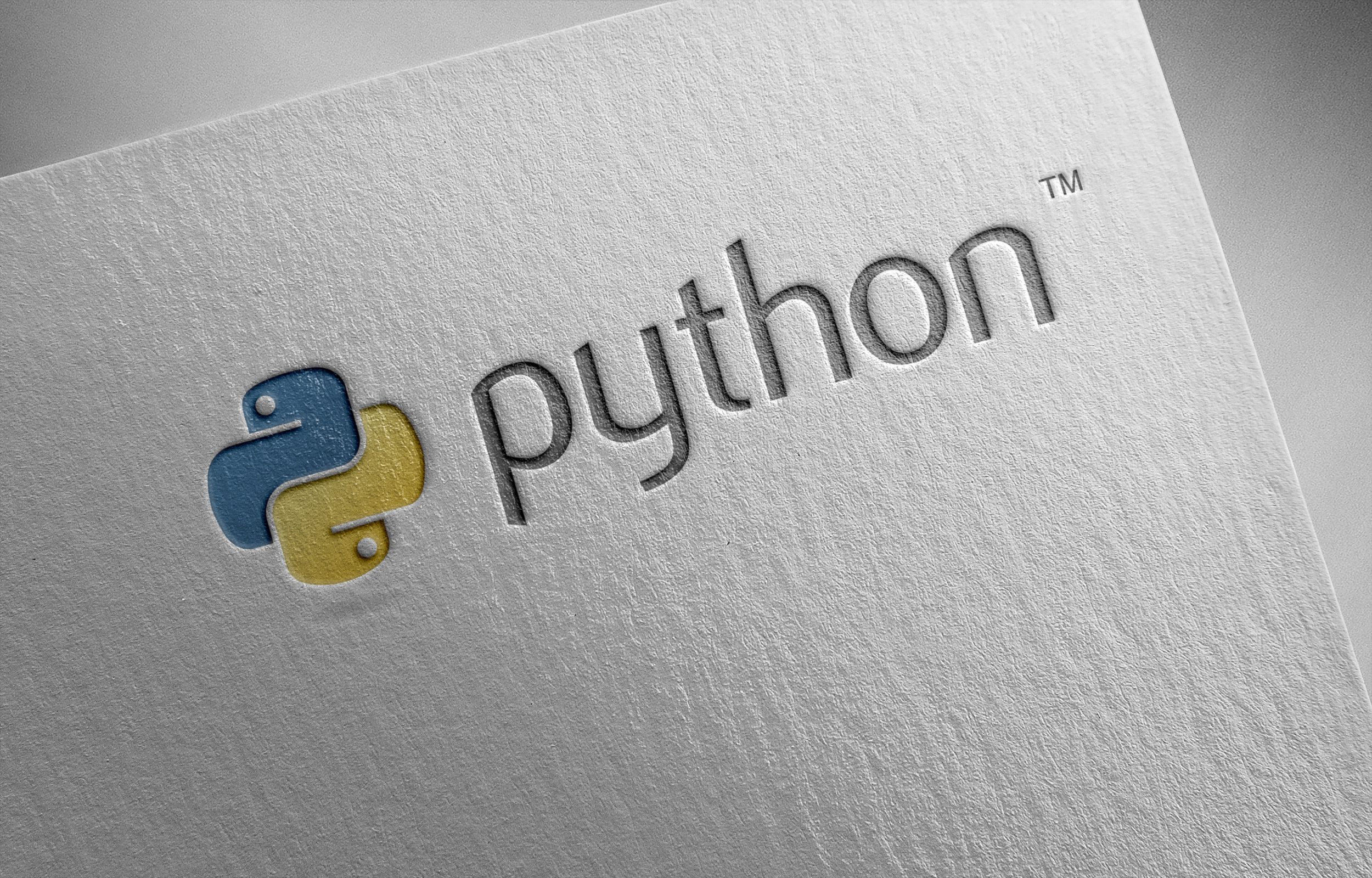
目次
FastAPIとSwagger UIの連携方法とそのメリット
FastAPIは、Pythonで書かれた高速なWebフレームワークで、効率的な開発とパフォーマンスの高さで注目されています。一方、Swagger UIはAPIドキュメントの自動生成と視覚化を提供するツールです。これらを連携することで、開発者は迅速にAPIを構築し、その動作を視覚的に確認できるようになります。この連携により、APIの開発プロセスが大幅に効率化され、ドキュメントの管理が容易になります。以下に、FastAPIとSwagger UIの連携方法とそのメリットについて詳しく解説します。
FastAPIとは?その基本と概要
FastAPIは、StarletteやPydanticといった優れたPythonライブラリを基盤に構築されたWebフレームワークです。非同期サーバーとしてのパフォーマンスの高さや、開発速度の向上を目指して設計されています。Pythonタイプヒントを活用することで、自動的にデータの検証やシリアライズが行われ、バグの少ないコードを書くことが可能です。
Swagger UIとは?その役割と機能
Swagger UIは、Swagger仕様に基づいてAPIのドキュメントを生成するツールです。ユーザーフレンドリーなインターフェースを提供し、APIのエンドポイントやパラメータ、レスポンスの詳細を視覚的に確認できます。また、Swagger UIを利用することで、APIのテストやデバッグも容易になります。
FastAPIとSwagger UIを連携するメリット
FastAPIとSwagger UIを連携することで得られる最大のメリットは、開発効率の向上とドキュメントの自動化です。APIの変更に伴うドキュメントの更新作業が自動化されるため、手動でのミスが減り、最新の状態を常に保つことができます。また、Swagger UIを使うことで、開発者やクライアントがAPIの仕様を簡単に確認し、利用することが可能になります。
FastAPIとSwagger UIの基本的な設定方法
FastAPIとSwagger UIの連携は非常に簡単です。FastAPIのインスタンスを作成するだけで、デフォルトでSwagger UIが有効化されます。以下のコードはその基本的な設定例です。
from fastapi import FastAPI
app = FastAPI()
@app.get("/items/{item_id}")
async def read_item(item_id: int, q: str = None):
return {"item_id": item_id, "q": q}
このコードを実行することで、自動的にSwagger UIが生成され、/docsエンドポイントからアクセスできるようになります。これにより、開発者は即座にAPIの動作を確認することができます。
FastAPIでSwagger UIを自動生成する手順ガイド
FastAPIでSwagger UIを自動生成する手順はシンプルで、特別な設定を必要としません。以下では、具体的な手順を示しながら、その利便性とカスタマイズ方法について解説します。
FastAPIのインストールとプロジェクト設定
まず、FastAPIをインストールします。pipを使って簡単にインストールでき、以下のコマンドを実行します。
pip install fastapi uvicorn
次に、FastAPIのプロジェクトをセットアップします。新しいPythonファイルを作成し、基本的なFastAPIアプリケーションを設定します。
from fastapi import FastAPI
app = FastAPI()
@app.get("/")
async def root():
return {"message": "Hello World"}
Swagger UIの自動生成機能の有効化方法
FastAPIでは、アプリケーションを作成すると同時にSwagger UIがデフォルトで有効化されます。特別な設定を追加する必要はありません。アプリケーションを実行すると、Swagger UIは自動的に生成され、/docsエンドポイントからアクセスできます。
uvicorn main:app --reload
ブラウザでhttp://127.0.0.1:8000/docsにアクセスすると、Swagger UIが表示されます。
自動生成されたSwagger UIの使い方
自動生成されたSwagger UIでは、APIのエンドポイントやパラメータの詳細を確認できます。エンドポイントに対してテストリクエストを送信し、レスポンスを確認することも可能です。これにより、APIの動作確認が容易になり、開発とテストが効率化されます。
Swagger UIのカスタマイズ方法
Swagger UIの外観や機能はカスタマイズ可能です。例えば、FastAPIのインスタンス作成時に、特定の設定を追加することで、タイトルやバージョン情報を変更できます。
app = FastAPI(
title="My API",
description="This is a custom API documentation",
version="1.0.0"
)
さらに、Swagger UIのテーマやスタイルを変更するための設定も可能で、詳細はSwaggerの公式ドキュメントを参照することで、様々なカスタマイズが行えます。
Swagger UIを用いたFastAPIのドキュメント自動化と活用法
FastAPIとSwagger UIの連携は、APIドキュメントの自動化とその活用において強力なツールとなります。以下に、具体的な活用法とドキュメントの管理方法について説明します。
FastAPIのAPIドキュメントの重要性
APIドキュメントは、開発者やユーザーがAPIを理解し、正しく使用するための重要なリソースです。ドキュメントが整備されていることで、APIの利用者は迅速に必要な情報を得ることができ、開発者はメンテナンスやアップデートの際に効率的に作業を進めることができます。
Swagger UIで生成されるドキュメントの確認方法
Swagger UIを使うことで、生成されたAPIドキュメントを簡単に確認できます。各エンドポイントの詳細、パラメータ、レスポンスの形式が視覚的に表示され、ユーザーは直感的に理解することができます。さらに、ドキュメント内で直接APIリクエストを送信し、動作を確認することも可能です。
ドキュメントを活用したAPIのテスト方法
Swagger UIは、APIのテストツールとしても利用できます。各エンドポイントに対してパラメータを指定し、テストリクエストを送信することで、APIの動作を確認できます。この機能を活用することで、開発中のAPIの挙動を簡単にテストし、不具合を早期に発見することが可能です。
ドキュメントの更新と管理のポイント
APIの変更に伴い、ドキュメントも適宜更新する必要があります。FastAPIでは、コードの変更に応じて自動的にSwagger UIが更新されるため、常に最新のドキュメントを提供することができます。ドキュメントの管理においては、バージョン管理システムを活用し、変更履歴を追跡することが重要です。
FastAPIとSwagger UIの設定とカスタマイズ方法
FastAPIとSwagger UIの設定とカスタマイズは、APIドキュメントの品質を向上させ、特定のニーズに応じた調整を行うために不可欠です。以下に、具体的な設定方法とカスタマイズの手順を示します。
FastAPIの設定ファイルの基本
FastAPIの設定は、環境変数や設定ファイルを使用して行います。例えば、環境ごとに異なる設定を適用するために、.envファイルを使用することが推奨されます。これにより、開発環境と本番環境で異なる設定を簡単に管理できます。
Swagger UIの設定オプションとカスタマイズ
Swagger UIの設定オプションは、FastAPIのインスタンス作成時に指定できます。例えば、Swagger UIのテーマや表示項目を変更するために、以下のように設定します。
app = FastAPI(
swagger_ui_parameters={
"defaultModelsExpandDepth": -1,
"docExpansion": "none"
}
)
この設定により、デフォルトでモデルが展開されないようにするなど、ユーザーインターフェースをカスタマイズできます。
セキュリティ設定と認証の導入
APIを安全に公開するためには、適切なセキュリティ設定が必要です。FastAPIでは、OAuth2やJWT認証を簡単に導入できます。例えば、OAuth2認証を設定するには、以下のようにします。
from fastapi.security import OAuth2PasswordBearer
oauth2_scheme = OAuth2PasswordBearer(tokenUrl="token")
@app.get("/users/me")
async def read_users_me(token: str = Depends(oauth2_scheme)):
return {"token": token}
この設定により、トークンベースの認証を行うことができます。
Swagger UIのデザインカスタマイズ方法
Swagger UIのデザインをカスタマイズすることで、ブランドに合わせた一貫性のあるドキュメントを提供できます。CSSを用いて、色やフォントなどのスタイルを変更することが可能です。カスタムCSSを適用するには、Swagger UIのHTMLテンプレートを修正し、独自のスタイルを追加します。